Windows 11- und Windows 10-Videoeinstellungen
摘要: Dieser Artikel führt Sie durch die grundlegenden Dienstprogramme für die Videoeinstellungen, die in die Windows 11- und Windows 10-Desktopumgebung integriert sind.
本文章適用於
本文章不適用於
本文無關於任何特定產品。
本文未識別所有產品版本。
說明
Inhaltsverzeichnis
- Bildschirmauflösung einstellen oder ändern
- Bildwiederholfrequenz einstellen
- Größe von Schriftgraden und Symbolen ändern
Bildschirmauflösung einstellen oder ändern
Die Bildschirmauflösung kann vom Desktop-System aus eingestellt werden.
- Wählen Sie Start>Einstellungen>Systemanzeige> aus, sehen Sie sich den Abschnitt mit Ihren Bildschirmen an und wählen Sie die Anzeige aus, die Sie ändern möchten.
- Wählen Sie in der Zeile Bildschirmauflösung die Liste aus und wählen Sie eine Option aus. Es ist am besten, sich an die zu halten, die mit (Empfohlen) markiert ist. Monitore können Auflösungen unterstützen, die niedriger als ihre nativen Auflösungen sind, aber der Text wird nicht so scharf angezeigt und die Anzeige ist möglicherweise klein, zentriert, schwarz umrandet oder gestreckt.
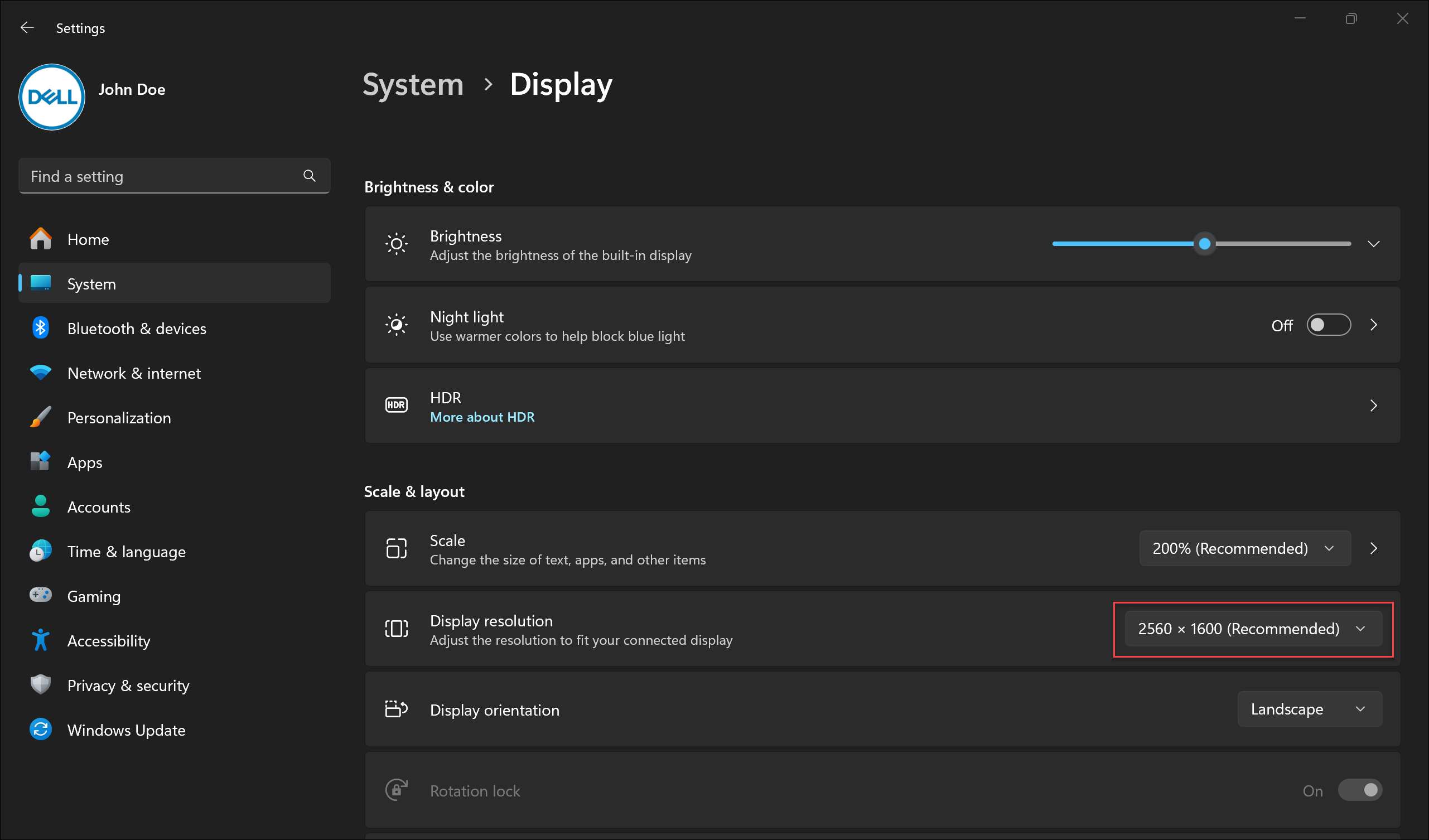
Bildwiederholfrequenz einstellen
- Wählen Sie Start>Einstellungen>Systemanzeige>>Erweiterte Anzeige.
- Wählen Sie neben Bildwiederholfrequenz auswählen die gewünschte Bildwiederholfrequenz aus. Die angezeigten Bildwiederholfrequenzen hängen von Ihrem Display und den unterstützten Funktionen ab. Ausgewählte Laptops und externe Displays unterstützen höhere Bildwiederholfrequenzen.
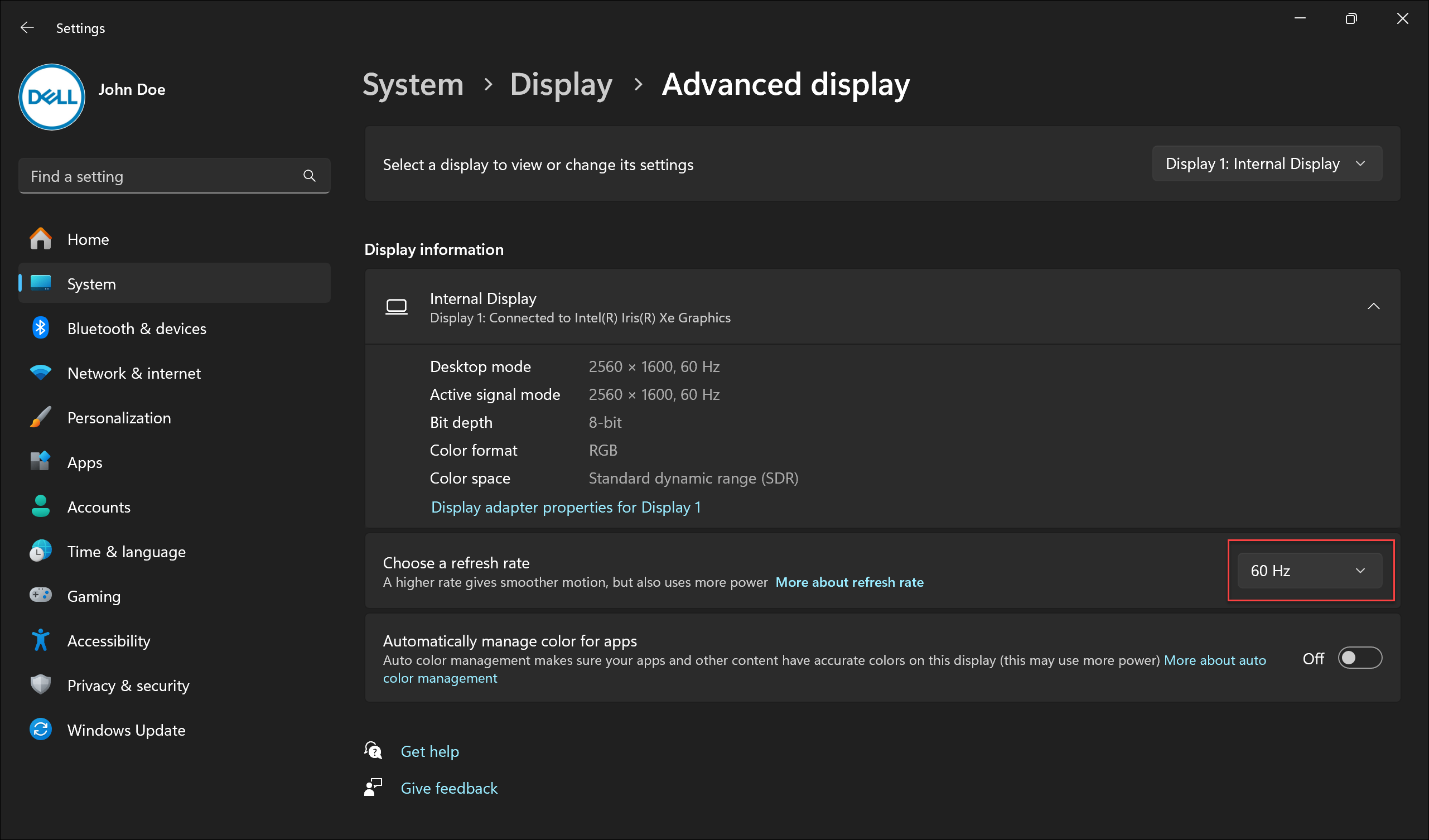
Größe von Schriftgraden und Symbolen ändern
Um unter Windows die Größe von Elementen einzustellen, gehen Sie wie folgt vor:
- Wählen Sie Start>Einstellungen>Systemanzeige> aus.
- Scrollen Sie zum Abschnitt Skalierung und Layout .
- Wählen Sie "Skalieren" und dann eine Option aus. In der Regel ist es am besten, die mit (Empfohlen) markierte Option auszuwählen.
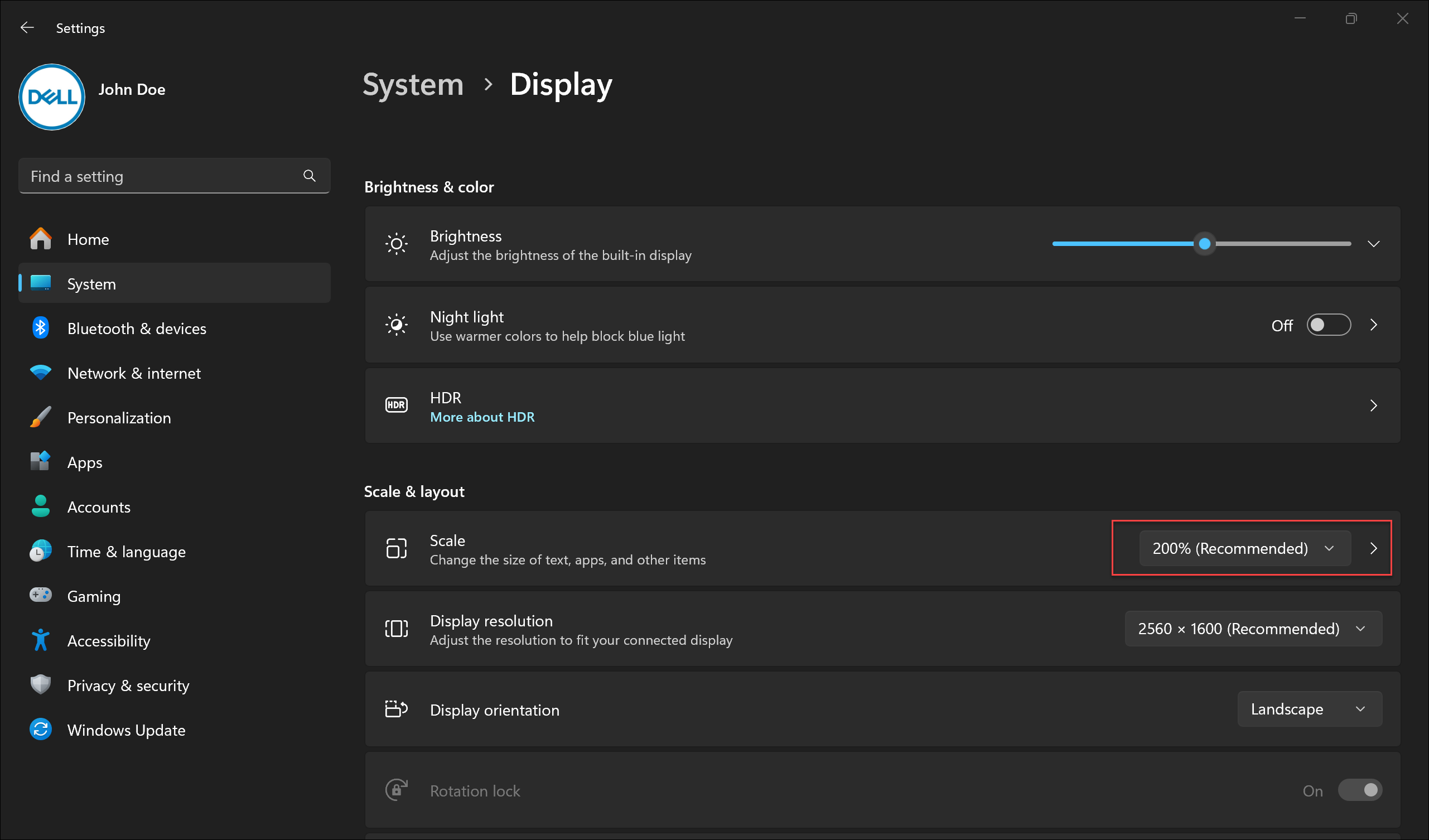
文章屬性
文章編號: 000149499
文章類型: How To
上次修改時間: 17 6月 2024
版本: 8
向其他 Dell 使用者尋求您問題的答案
支援服務
檢查您的裝置是否在支援服務的涵蓋範圍內。